著者:
Roger Morrison
作成日:
2 9月 2021
更新日:
10 5月 2024

コンテンツ
この記事では、iPhoneまたはiPadをWindowsまたはMacコンピューターのiTunesに接続する方法について説明します。
手順
パート1:iTunesのインストールとアップデート
そして選択 Microsoftストア.
- クリックイン 探す、右上隅に入力します iTunes.
- クリックイン iTunes検索結果。
- クリックイン インストール 画面の指示に従います。

。 Macでは、Dockの音符アイコン(通常は画面の下部)をクリックします。- iTunesを初めて開くときは、画面の指示に従ってセットアップしてください。
- iTunesの高度な機能について詳しくは、こちらの記事を参照してください。
、 選択する システム環境設定 その後 ソフトウェアの更新.
- Microsoft StoreからiTunesをインストールした場合、アップデートは自動的にインストールされます。
- Windowsを使用していて、AppleのWebサイトからiTunesをダウンロードした場合は、メニューをクリックします。 助けて、 選択する アップデートを確認する 画面の指示に従います。

Apple IDを使用してiTunesにアクセスします。 iTunes Storeから何か(アプリ、本、映画など)を購入した場合、購入アカウントにアクセスすると、それらのアイテムにアクセスできます。アカウントにアクセスするには:- メニューをクリック アカウント メニューの上部にあります。
- 私をクリック ログインする....
- Apple IDのユーザー名とパスワードを入力します。
- 私をクリック ログインする.
パート2:iTunesへの同期

自動同期の設定を行います。 デバイスをコンピューターに接続する前に、以下を確認してください。- メニューをクリック 編集するには 左上隅にある 環境設定.
- タブをクリックします デバイス.
- iTunesに接続するたびにiPhoneまたはiPadを自動的に同期する場合は、[iPod、iPhone、iPadが自動的に同期されないようにする]オプションの横のチェックマークを外して、 OK.
- この同期を自動的に行わない場合は、[iPod、iPhone、iPadが自動的に同期されないようにする]オプションを選択して、 OK。このオプションは、自分以外のコンピュータ(またはプライマリコンピュータ)でiTunesに接続する場合にお勧めします。
USBケーブルを使用して、iPhoneまたはiPadをコンピューターに接続します。 デバイスに付属の充電器または互換性のある充電器を使用してください。接続されると、iTunesの左上隅に電話またはタブレットのアイコンが付いたボタンが表示されます。 「デバイス」というラベルが表示されます。
- 新しいiOSデバイスを使用している場合は、この記事の設定方法を参照してください。
ウィンドウの左上隅にある[デバイス]ボタン(iPhoneの小さなアイコン)をクリックします。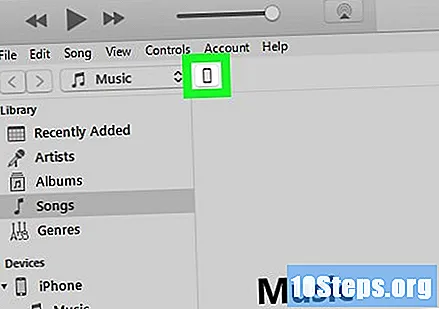
- デバイスがすでに別のiTunesライブラリに同期されているというメッセージが表示された場合は、注意してください。クリックすると 消去して同期、同期しているコンテンツ(写真や音楽など)が現在のコンピューターのコンテンツに置き換えられます。
同期するメディアの種類をクリックします。 複数のカテゴリが表示されます( 音楽, 映画など)の左側の列にある[設定]をクリックします。これらのカテゴリのいずれかをクリックして、同期オプションを表示します。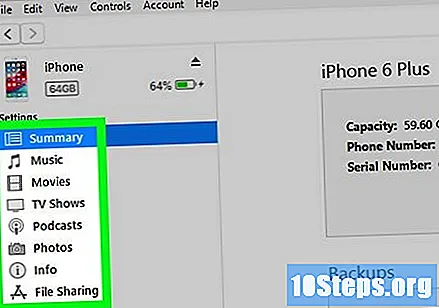
各カテゴリの同期オプションを調整します。 オプションはファイルタイプによって異なりますが、メインパネルの上部にある[同期]オプションを選択する必要があります。
- 特定のタイプのデータを指定して、カテゴリごとに同期できます。たとえば、以下 音楽、ライブラリ全体または特定のプレイリストの同期を選択できます。
クリックイン 応募する 右下隅にあります。 iTunesが自動的に同期するように設定されている場合、選択したアイテムの同期が開始されます。それ以外の場合は、手動で行う必要があります。
他のタイプまたはメディアを同期するには、これらの手順を繰り返します。 クリックイン 応募する 各カテゴリの編集の最後。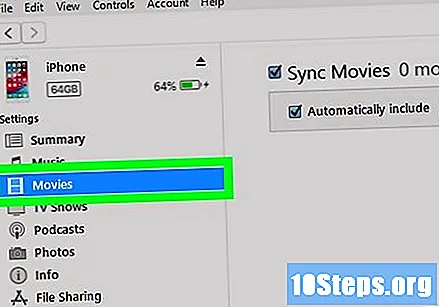
クリックイン 同期する 選択したデータの同期を開始します。
クリックイン 準備ができて、画面の右下隅にあります。
ワイヤレスタイミングを設定します(オプション)。 今後、USBケーブルを使用してデバイスをiTunesと同期させたくない場合は、Wi-Fiを介してこの機能を有効にすることができます。方法は次のとおりです。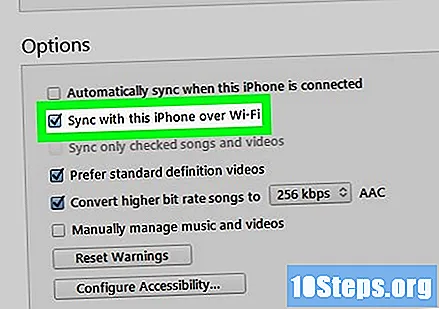
- スマートフォンまたはタブレットとコンピューターがワイヤレスネットワークテーブルに接続されていることを確認します。
- まだ行っていない場合は、iTunesの[デバイス]ボタンをクリックします。
- ボタンをクリックしてください 履歴書 左側のパネルの[設定]にあります。
- [Wi-Fi接続を介してこれと同期する]オプションを選択します。
- クリックイン 応募する.


